В нижней части экрана Windows размещаются сразу несколько важных и ключевых элементов ее управления, которые вы будете использовать ежедневно при работе с системой. К ним относится кнопка меню Пуск, панель инструментов, область для отображения кнопок открытых окон и область уведомлений. С функциональными особенностями меню Пуск вы можете познакомиться в отдельной статье, а в этом материале мы узнаем назначения остальных вышеперечисленных элементов.
С помощью рабочего стола Windows пользователи могут быстро и удобно получать доступ к самым популярным программам, документам и нужным папкам. Но стоит запустить какое-либо приложение, и его открывшееся окно частично или полностью закроет значки, расположенные на нем. Так же, например, вы можете работать одновременно с несколькими программами, что неминуемо приведет к перекрытию окон приложений.
Таким образом, у пользователей постоянно возникает необходимость довольно часто переключаться между окнами или сворачивать их, нажав кнопку с линией в правом верхнем углу окна. Тем более, свернув окно, с одной стороны, освобождается рабочее пространство для дальнейших действий, а с другой, программа будет продолжать работать, и вы в любой момент можете к ней вернуться.
Настройка кнопок на панели задач Windows 10 — Как можно настроить значки на панели задач?
В Windows, каждое запущенное приложение или открытое окно автоматически отображается в специально отведенном для этого месте — Панели задач в виде прямоугольных кнопок, вне зависимости от того, находится оно в открытом или свернутом состоянии. Сама Панель задач изначально размещается внизу экрана, хотя при желании ее можно разместить и по его бокам. Очень важным моментом является тот факт, что она никогда не перекрывается окнами, и многие важнейшие элементы управления системой всегда находятся у пользователя под рукой.

Панель задач Windows 7
Для того чтобы сделать нужное окно активным и вновь раскрыть его на экране или наоборот свернуть, достаточно только кликнуть на соответствующей ему кнопке на Панели задач.
В Windows 7 и Vista при наведении курсора мыши на любую кнопку открытого окна, над ней всплывает миниатюрное изображения его содержимого. Это несколько упрощает навигацию при большом количестве открытых окон, когда соответствующие им кнопки имеют очень маленькие размеры или группируются в одну общую кнопку.

Миниатюра окна графического редактора Paint
Не смотря на то, что область для кнопок открытых окон занимает большую часть ширины экрана, на панели задач нашлось место для размещения еще нескольких важных элементов.
Кнопка Пуск, открывающая меню доступа ко всем установленным приложениям в системе и средствам настройки Windows, расположена слева, в самом углу панели задач. Рядом с ней в Windows XP размещается Панель инструментов, а точнее один из ее элементов – панель Быстрый запуск. На ней размещаются маленькие значки наиболее часто запускаемых программ, например, веб-обозревателя, медиаплеера, проводника, панели управления и так далее.
КАК СДЕЛАТЬ ЗНАЧКИ ПО СЕРЕДИНЕ НА ПАНЕЛИ ЗАДАЧ.

Панель задач системы Windows XP
В Windows 7 панель быстрого запуска совмещена с панелью задач, точнее, с той ее частью, где размещаются кнопки открытых программ и окон. Это означает, что значки приложений могут располагаться в любом ее месте. При этом если будет запущена программа, значок которой находится в панели быстрого запуска, он примет вид кнопки открытого окна, а после закрытия приложения, превратится обратно в значок.
Несомненно, что панель быстрого запуска – необычайно удобный элемент управления. Ведь значки на ней остаются доступны даже в тот момент, когда весь рабочий стол Windows закрыт многочисленными окнами.
Как правило, справа от области для размещения кнопок открытых окон, находится Языковая панель – еще один элемент панели инструментов. Эта панель показывает, какой язык ввода текста у вас включен в текущей момент. Так же с помощью этого инструмента можно изменять язык ввода, хотя проще это делать с помощью специальных клавиш (Shift+Alt или Shift+Ctrl).
И наконец, в самой правой части панели задач разместилась Область уведомлений или Системный трей. В ней размещаются значки тех приложений, которые автоматически помещаются в память компьютера при загрузке операционной системы и работают незаметно для пользователя в фоновом режиме. Щелкнув по любому значку, расположенному в трее правой кнопкой мыши, вы получите доступ к различным настройкам соответствующей программы, а двойной клик левой, выведет окно приложения на экран.
Список программ, способных размещать свои значки в области уведомлений, довольно обширен. Это различные антивирусные приложения, интернет-пейджеры (ICQ, QIP), мультимедийные проигрыватели (WinAmp) и многие другие. В некоторых случаях количество фоновых программ за пускающихся в системе может быть очень велико, а их значков в системном трее хватит, чтобы занять большую часть панели задач. Поэтому в Windowsреализована возможность скрывать те значки приложений, которые не используются и показывать только необходимые. Что бы отобразить или скрыть все содержимое области уведомлений, достаточно нажать на стрелочку в левой ее части.

Так же в трее расположены часы системного времени, а так же значки управлением звуковыми устройствами, центра поддержки (Windows 7), сетевых настроек и безопасного извлечения устройств и дисков.
Система Windows 7 имеет в панели задач еще одну дополнительную кнопу — Свернуть все окна, которая располагается в правом нижнем углу экрана. После нажатия на нее все открытые окна свернуться в панель задач, освободив рабочий стол Windows.
Источник: www.compbegin.ru
Как убрать лишние значки с панели задач в Windows 10, чтобы не мешались
Часто после установки различных программ на панели задач появляются новые значки установленных программ, но проблема в том, что часто такие программы не нужны для быстрого постоянного доступа, поэтому они только мешаются, поэтому в нашей сегодняшней статье мы узнаем как убрать лишние значки с панели задач в Windows 10, чтобы они не мешались.
Вступление
Сначала нам необходимо узнать что же такое панель задач. Это уникальный компонент визуализации и управления, который показывает текущие включенные программы, подключенные устройства и др. Как правило, располагается в нижней части экрана в виде горизонтальной полосы. Помимо запущенных приложений, может содержать в себе папки и иконки программ для быстрого запуска, при условии, что вы выбрали соответствующие пункты в настройках.
Удаление приложений
Итак, вам необходимо убрать с панели задач ненужные значки. Как это сделать? Выполните следующие действия.
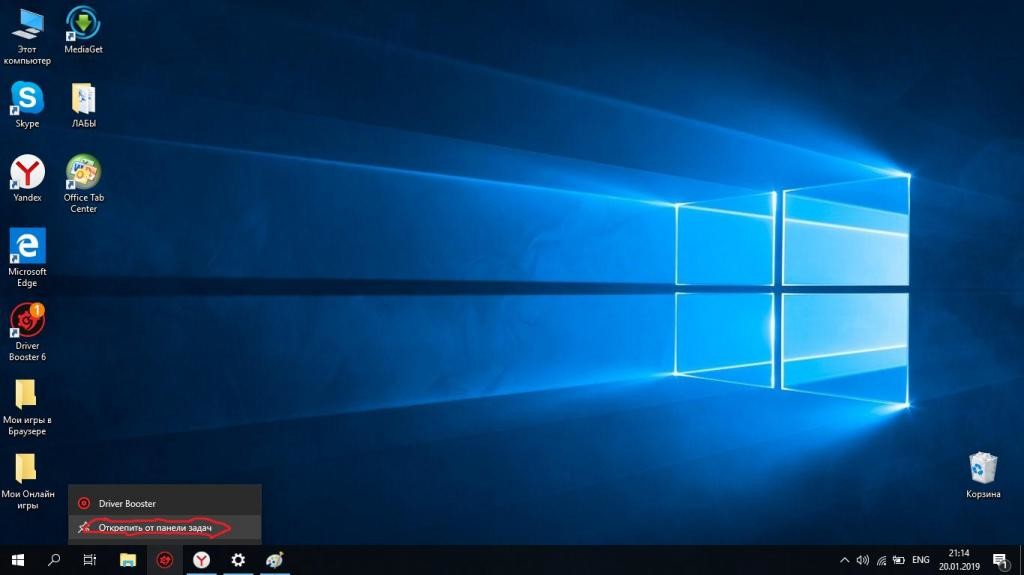
- Наведите курсор мыши на ненужный для вас значок.
- Нажмите на него ПКМ.
- Выберите пункт «Открепить от панели задач» или «Удалить программу с панели задач» (на разных операционных системах по-разному).
Однако все вышеперечисленные действия не помогут вам удалить значок громкости, индикатор Wi-Fi, питания и другие иконки, находящиеся рядом с часами на панели задач. Для того чтобы скрыть эти значки, нужно сделать следующее:
- Нажимаем на » Пуск» / «Параметры» / «Персонализация».

- Ищем раздел «Область уведомлений».
- Под ним есть две ссылки: «Выберите значки, отображаемые в панели задач» и «Включение и выключение системных значков».
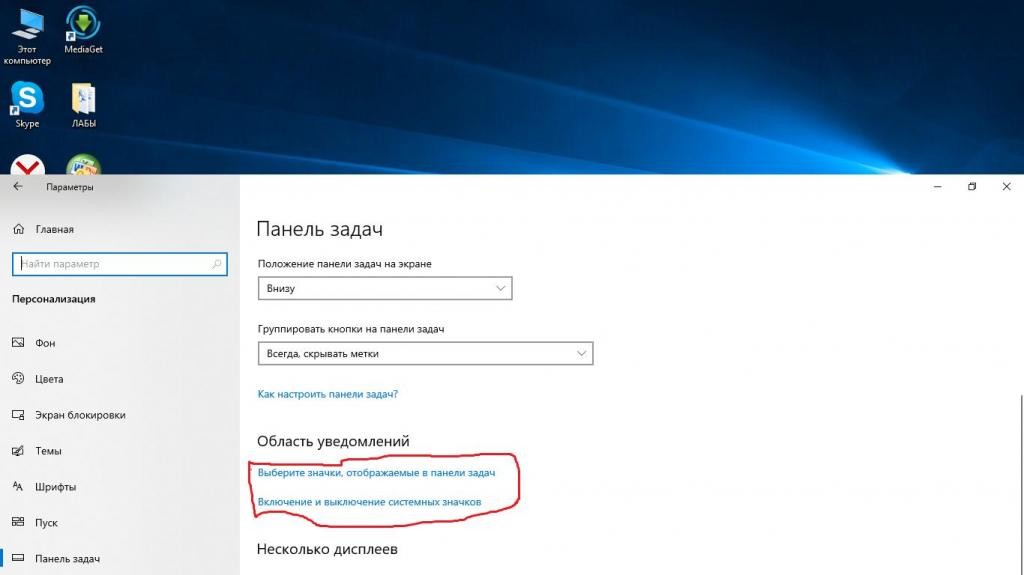
- При выборе первой ссылки откроется панель, в которой мы сможем настроить значки, находящиеся в трее. Меняя позицию переключателя, вы сможете спрятать иконки программ или же, напротив, сделать их видимыми.
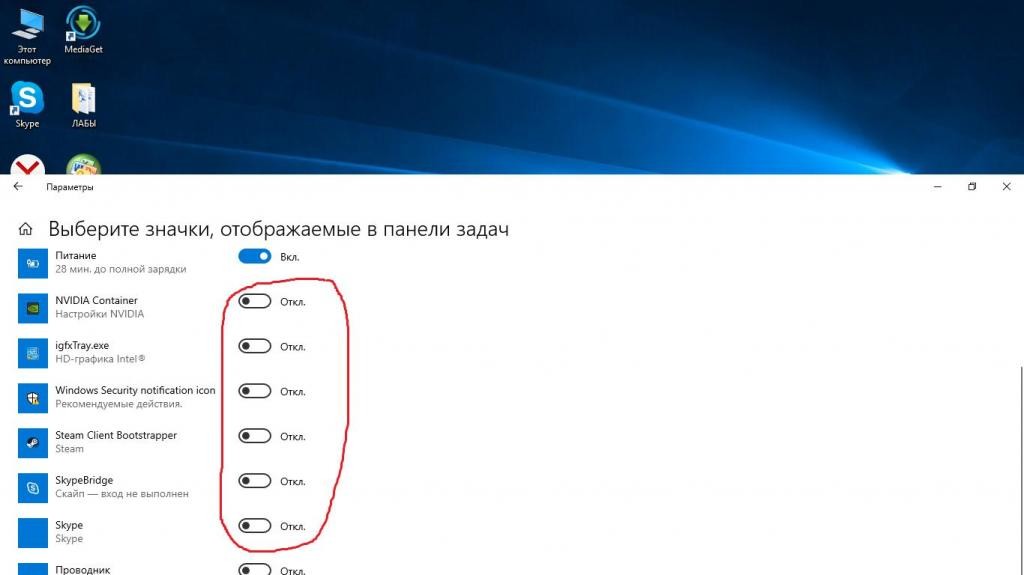
Воспользовавшись второй ссылкой, вы сможете добавить некоторые системные значки. Например, язык клавиатуры, местоположение, сенсорную клавиатуру и другие компоненты.

Заключение
Каждый пользователь персонального компьютера видит горизонтальную полосу внизу своего экрана, однако не все знают, что она собой представляет и можно ли как-то с ней взаимодействовать. В этой статье мы подробно рассмотрели эти вопросы, а также рассказали, как убрать значки с панели задач. Теперь вы знаете, что такое трей и как управлять скрытыми и видимыми иконками программ. Вам больше не придется наблюдать хаос на вашей панели задач, ведь теперь вы можете самостоятельно убирать ненужные вам компоненты, без помощи специалиста.
Источник: infosort.ru
Добавить, удалить ярлык в панель задач.
Для удобства, многие располагают значки, часто используемых программ, на панель задач.
Некоторые программы сами, при установке помещают туда значок запуска программы по умолчанию.
Бывают ситуации когда мы сами хотим поместить ярлык запуска программы на панель задач или удалить его от туда.
Как правило туда помещают значки запуска самых часто используемых программ, браузеры, проигрыватели и т.д.
Сегодня мы рассмотрим как это сделать в самой распространенной и всем полюбившемся Windows 7, но и конечно же в windows 10.
Помещаем значок нужной программы на панель задач в windows 7.
Самый простой способ добавить.
Запускаем программу ярлык которой необходимо поместить на панели задач.
На вкладке запущенной программы нажимаем правой кнопкой мыши.
В открывшемся меню нажимаем закрепить программу в панели задач.

Удаляем ярлык с панели задач.
Просто нажимаем на значке, не нужной нам программы, правой кнопкой мыши.
В открывшемся меню выбираем пункт изъять программу из панели задач.

Помещаем значок нужной программы на панель задач в windows 10.
В windows 10 есть одно усовершенствование.
Если вы хотите поместить какую то программу на панель задач ее не обязательно запускать.
Просто найдите значок запуска программы в меню пуск или в проводнике и нажмите на нем правой кнопкой мыши.
В открывшемся меню выберите пункт закрепить на панели задач.

Удаляем ярлык программы из панели задач windows 10.
Здесь все точно так же как и в windows 7.
Проделываем те же действия для того, чтоб удалить ярлык программы с панели задач.
Правой кнопкой мыши нажимаем на ярлык в панели задач и в открывшемся меню выбираем пункт изъять из панели задач.

Есть и другие способы настройки значков на панели задач. Описывать их я не вижу смысла, для простого пользователя важно как можно быстрее и с минимальными временными затратами решить свой вопрос.
Способ который о котором было рассказано самый простой и подходящий для решения данного вопроса.
Если есть вопросы или пожелания пишите в комментариях и на почту.
Источник: propk.ru
Панель задач Windows 11

Привет, друзья. В этой публикации рассмотрим панель задач Windows 11. Новая операционная система поставляется с обновлённым интерфейсом, созданном на базе современной платформы пользовательского интерфейса WinUI.
Она более производительная, открыла перед разработчиками системы новые возможности по созданию стильного, эффектного и адаптивного под разные компьютерные устройства интерфейса. Но, вместе с тем, и закрыла часть удобных возможностей, которые были у старой платформы интерфейса Windows по версию 10 включительно. Так, панель задач в Windows 11 лишилась былой ранее возможности настройки группировки ярлыков и их закрепления обычным перетаскиванием. И также стали недоступными ещё некоторые функции панели задач. Но, давайте обо всём подробнее.
↑ Панель задач Windows 11
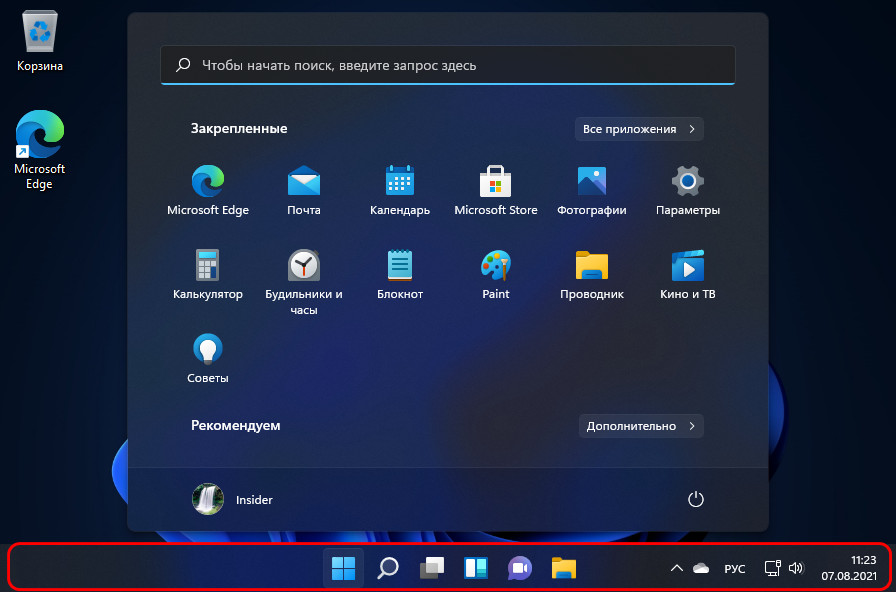
Итак, друзья, панель задач Windows 11 на базе современной платформы пользовательского интерфейса WinUI. С ходу отличия незаметны, из организационных изменений у панели новой системы только центрированное расположение кнопки меню «Пуск», да и оно при необходимости может быть возращено в левый нижний угол, как было у систем-предшественниц. О новом меню «Пуск» говорить мы не будем, ему у нас на сайте посвящена отдельная статья «Меню «Пуск» Windows 11». Мы поговорим о всех остальных компонентах панели задач.
↑ Меню Win+X Windows 11
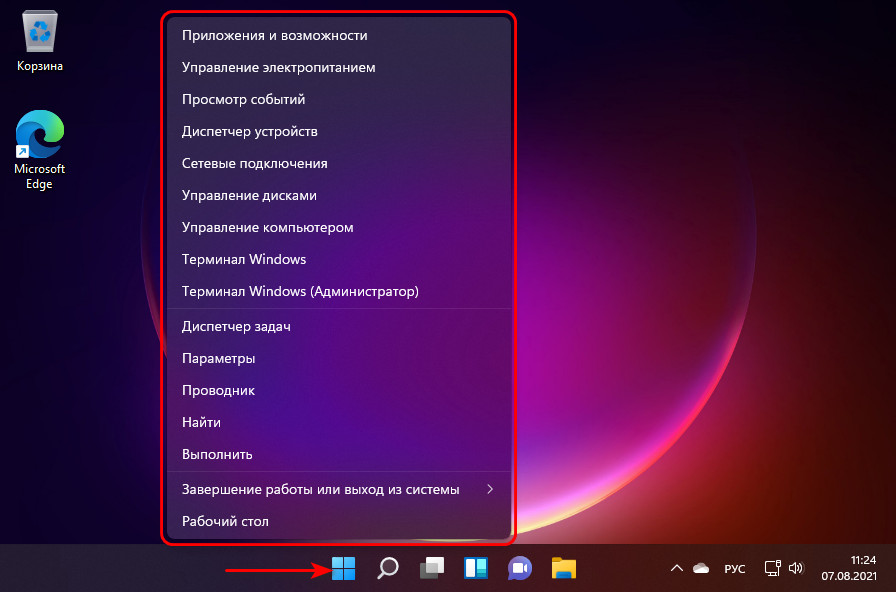
Windows 11 унаследовала от Windows 10 контекстное меню на кнопке «Пуск», оно также запускается клавишами Win+X. Это меню не изменилось, но в эффектах нового интерфейса оно смотрится, конечно, более примечательно.
↑ Как убрать значки с панели задач Windows 11
Предустановленные закреплённые значки системных функций поиска, представления задач, панели виджетов или Microsoft Teams при ненадобности можно скрыть с панели задач, вызвав на этих значках контекстное меню и нажав «Скрыть с панели задач». 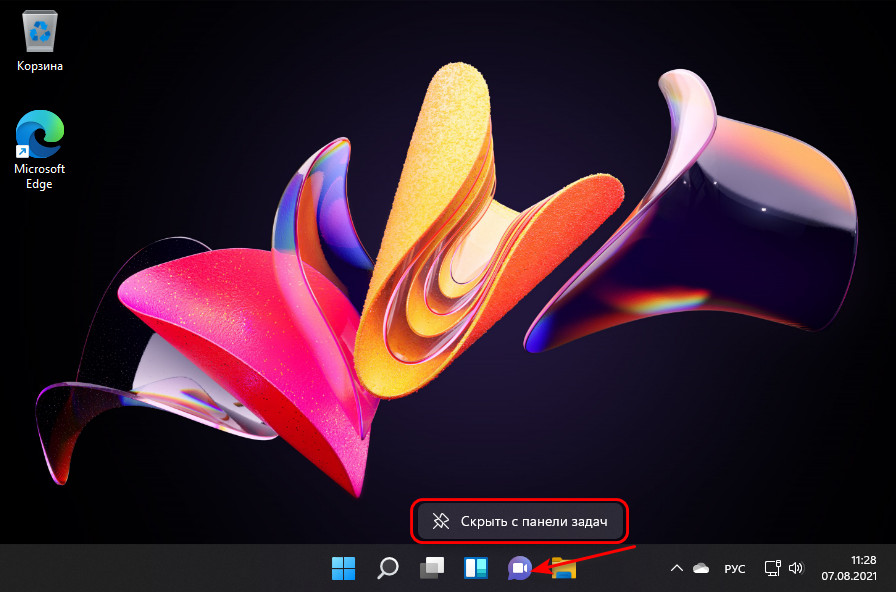 В контекстном меню на значке проводника, если он не нужен, жмём «Открепить от панели задач».
В контекстном меню на значке проводника, если он не нужен, жмём «Открепить от панели задач». 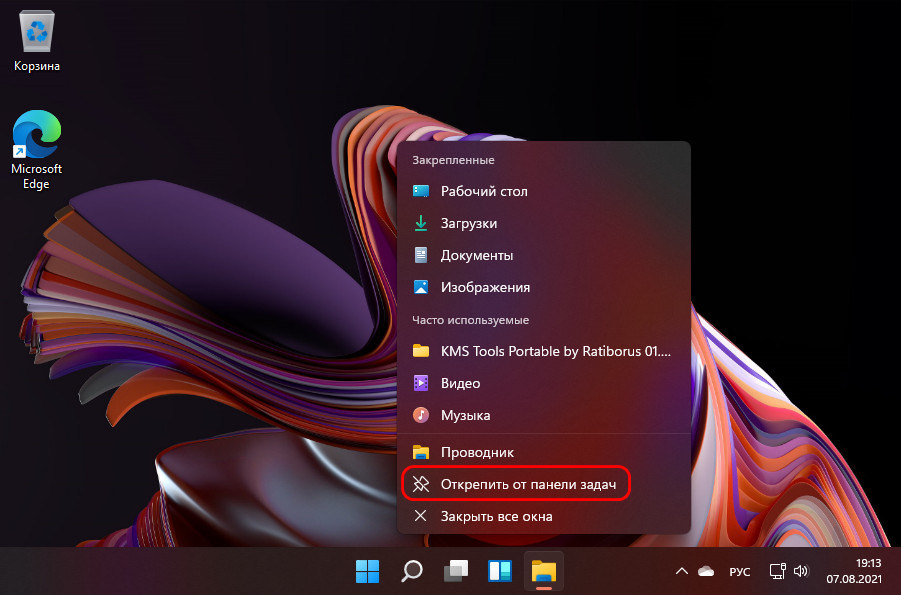
↑ Как закрепить значки на панели задач Windows 11
Друзья, проблемой для многих инсайдеров, тестирующих Windows 11, стало то, что новая панель задач не поддерживает закрепление значков программ и папок обычным перетаскиванием. В Windows по версию 10 включительно ярлыки и файлы запуска можно просто перетянуть мышью на панель, и они там закрепятся.
Также можно перетянуть любую папку, и она будет доступна в контекстном меню на закреплённом проводнике. У панели задач Windows 11 такой возможности нет, может быть пока что. Microsoft по этому поводу говорит, мол, работаем, трудимся, ищем решения, но ничего конкретного. Пока же закреплять значки программ на панели задач можно с помощью их контекстного меню.
Можем вызвать его в меню «Пуск» на закреплённых приложениях или в разделе «Все приложения» и кликнуть «Закрепить на панели задач». 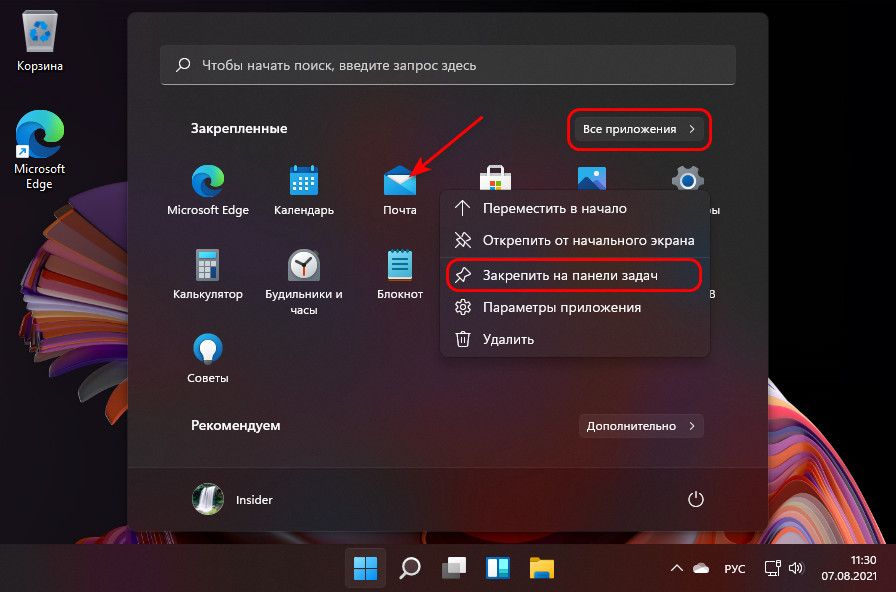 Также можем вызвать на программе контекстное меню в проводнике и выбрать «Показать дополнительные параметры», либо можем сразу вызвать эти параметры клавишами Shift+F10.
Также можем вызвать на программе контекстное меню в проводнике и выбрать «Показать дополнительные параметры», либо можем сразу вызвать эти параметры клавишами Shift+F10. 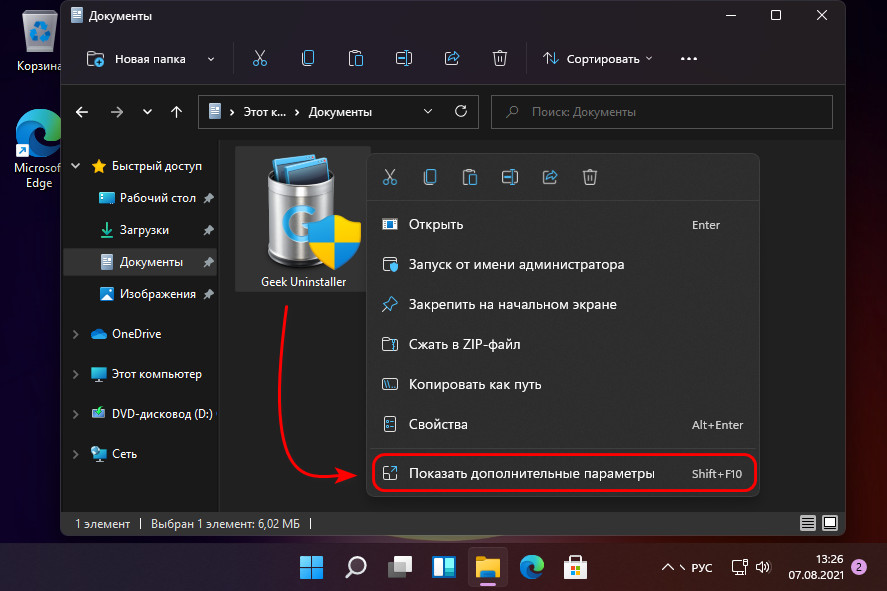 И в этих параметрах кликаем «Закрепить на панели задач».
И в этих параметрах кликаем «Закрепить на панели задач». 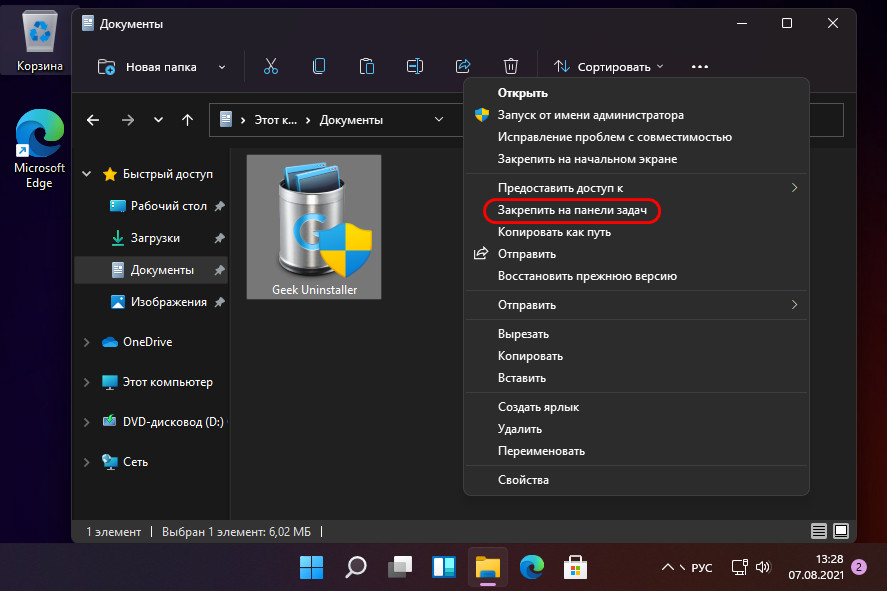 А чтобы нужная нам папка отображалась в контекстном меню проводника на панели задач, на этой папке в проводнике в её контекстном меню жмём «Закрепить на панели быстрого доступа».
А чтобы нужная нам папка отображалась в контекстном меню проводника на панели задач, на этой папке в проводнике в её контекстном меню жмём «Закрепить на панели быстрого доступа». 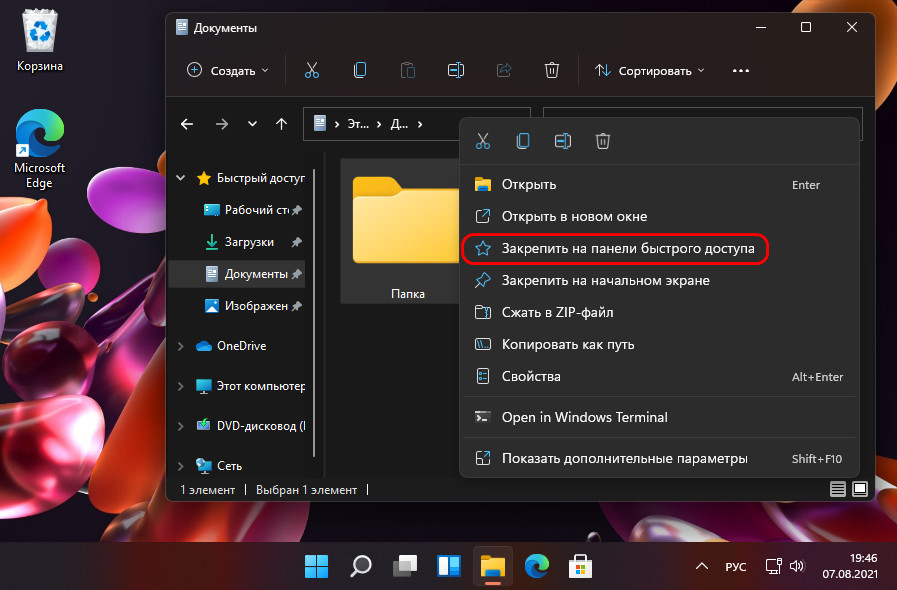
↑ Исчезнувшие возможности
- Во-первых, панели инструментов, где можно добавлять ярлыки запуска локальных или веб-адресов и содержимого рабочего стола.
- Во-вторых, это операции показа рабочего стола и автоматической компоновки окон. Но у панели задач Windows 11 остался щелчок в её крайнем правом углу для сворачивания окон, а операциям компоновки окон предложена более продвинутая альтернатива улучшения пользовательского юзабилити в виде функции макетов привязки и групп привязки.
- В-третьих, это удобнейшая возможность оперативного запуска диспетчера задач, но эта возможность есть в меню Win+X, к тому же, можно приучить себя вызывать диспетчер клавишами Ctrl+Shift+Esc.
- В-четвёртых, это возможность закрепления и открепления самой панели задач. Этой возможности нет в Windows 11, ибо её панель задач не плавающая, она не может быть закреплена вверху, слева, справа, как в Windows по версию 10 включительно. Панель может быть только внизу.
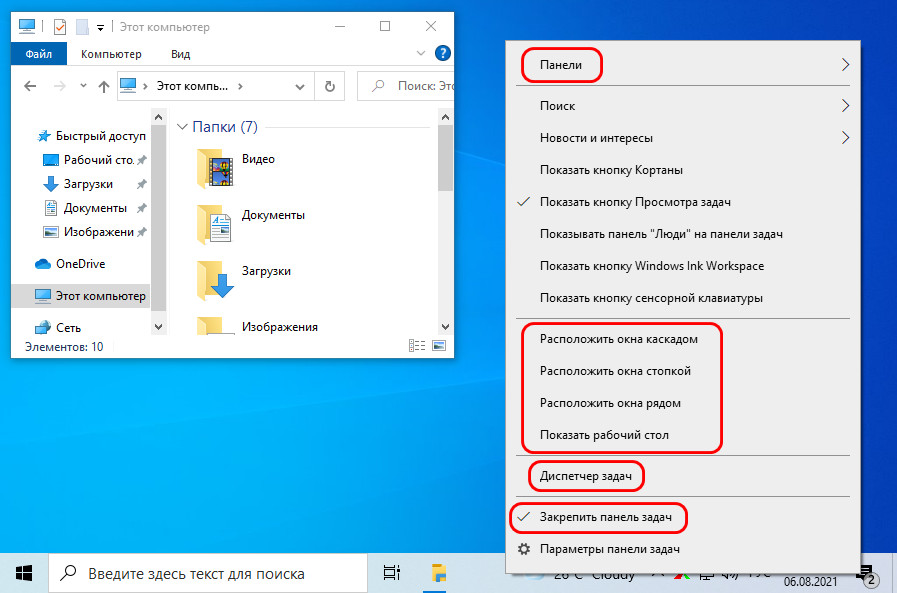
В контекстном меню панели задач Windows 11 есть только отсылка к параметрам панели.
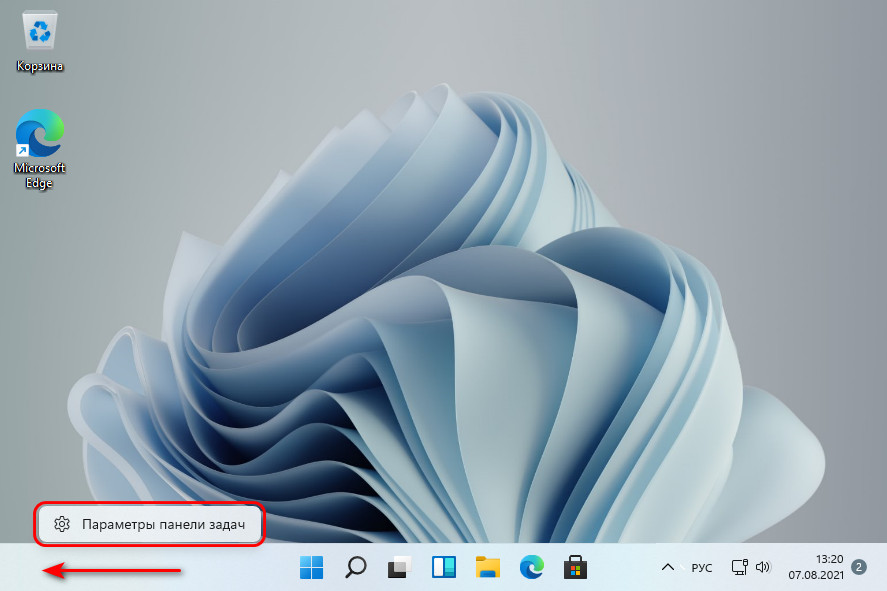
Также в Windows 11 панель задач утратила возможности, имеющиеся в Windows по версию 10 включительно, такие как: уменьшение панели с маленькими кнопками и настройка группировки значков на панели задач. Последняя возможность наверняка актуальна для многих: при работе с множеством окон, документов или проектов определённых программ очень удобно отображение разгруппированных значков, т.е. когда на панели задач видны все эти окна, документы или проекты.
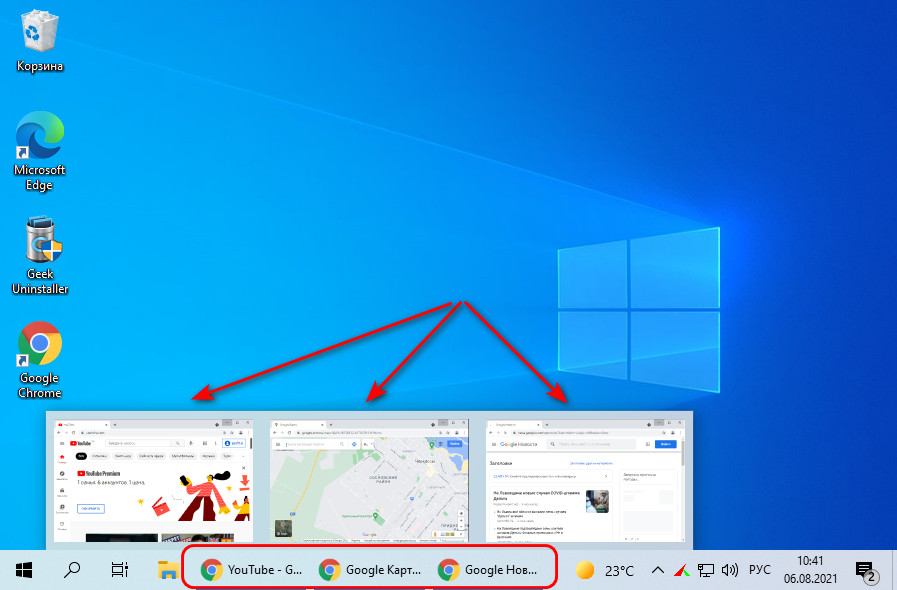
↑ Параметры панели задач Windows 11
В параметрах панели задач, друзья, не густо. Можем включать и отключать значки, поиска, представления задач, панели виджетов, меню стилуса, сенсорной клавиатуры.
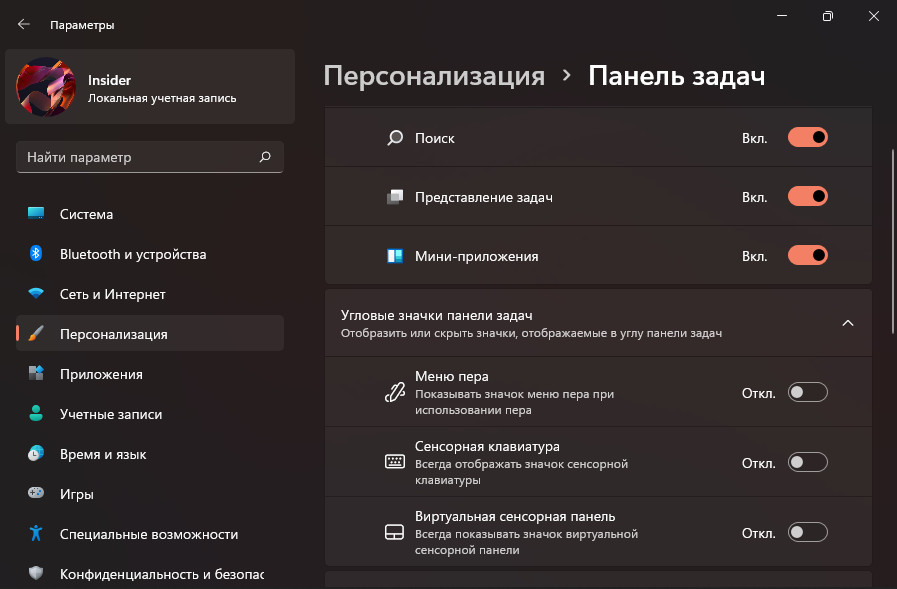
Можем настроить выравнивание панели задач – это та самая возможность либо оставить меню «Пуск» и значки по центру, либо сместить их влево, как в старших версиях Windows. Можем настроить автоматическое скрытие панели задач, включить или отключить счётчик непрочитанных сообщений на закреплённых приложениях. Если у нас несколько дисплеев, можем настроить отображение панели на основном экране, либо на всех.
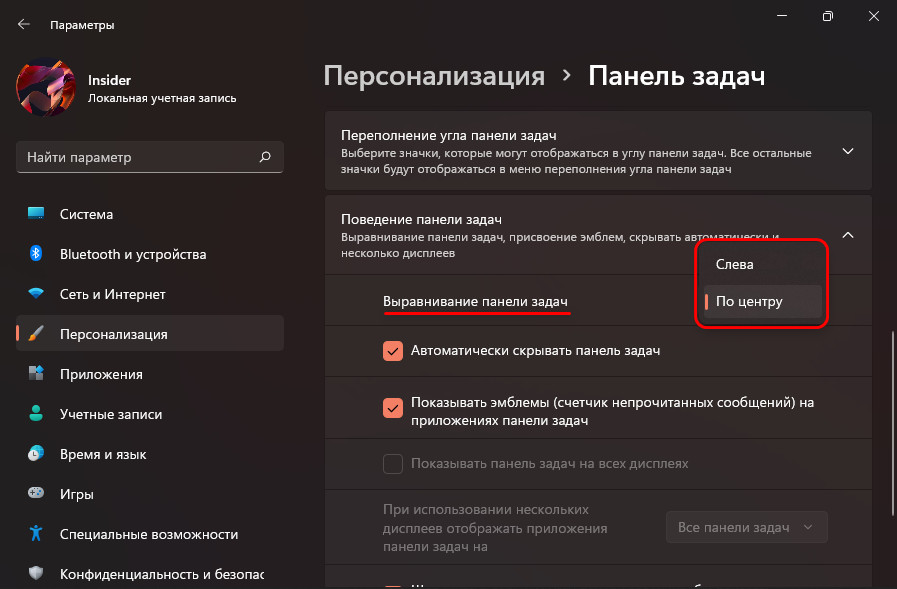
↑ Центр уведомлений Windows 11
Существующий в Windows 10 единый центр уведомлений, где размещается и сам центр, и быстрые действия, Microsoft решила в Windows 11 расформировать и вообще переформатировать операции системного трея (области задач в левом углу панели задач). В 11-й версии центр уведомлений скрещён с панелью даты и календаря, запускается кликом по дате в трее или горячими клавишами Win+N.
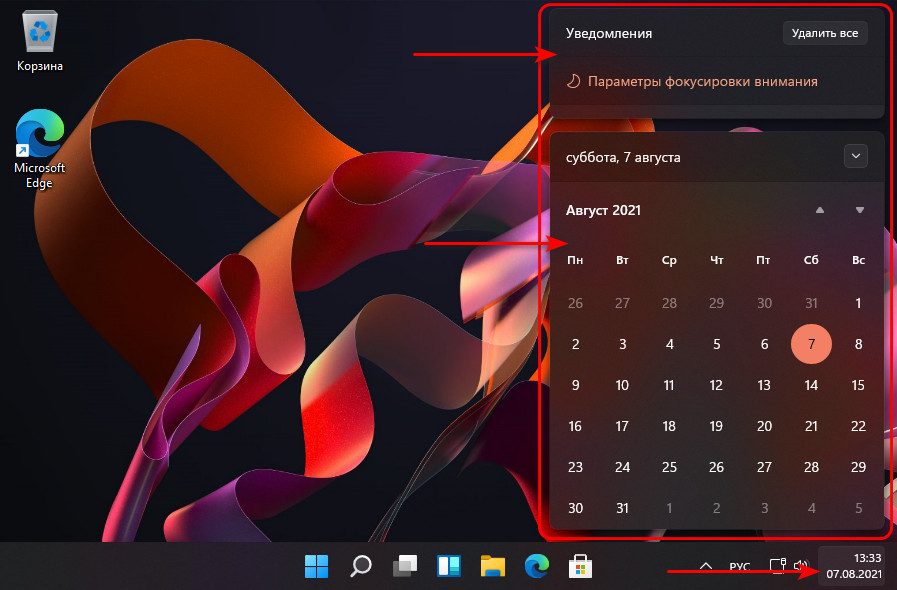
↑ Быстрые настройки Windows 11
Отделившиеся от центра уведомлений быстрые настройки соседствуют на одной панели со звуковым ползунком и виджетом пролистывания мультимедиа, если таковое воспроизводится. Панель запускается кнопкой левее даты в трее или горячими клавишами Win+A. Сами быстрые настройки можно редактировать — убирать и добавлять другие.
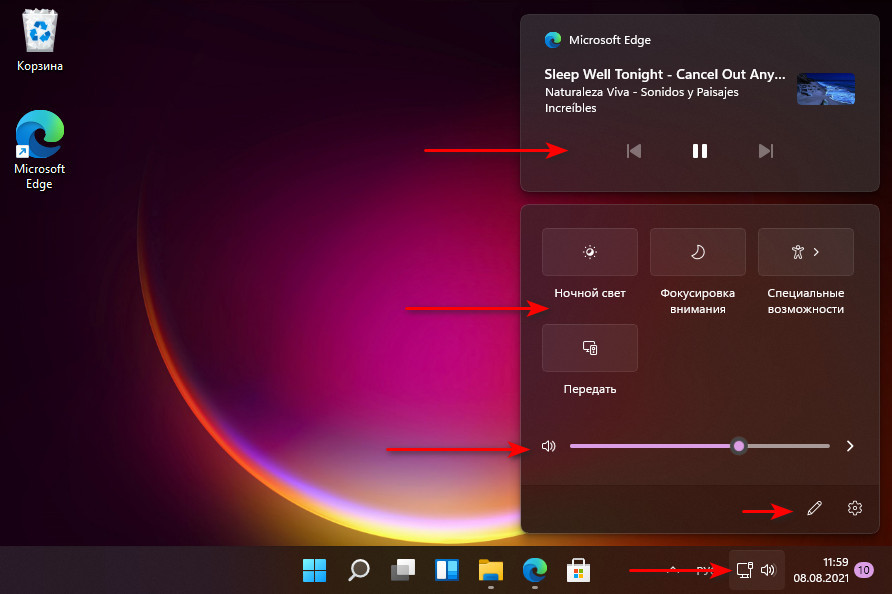
Можно убрать значки функций «Ночной свет», «Фокусировка внимания», «Специальные возможности», «Передать» (подключение к внешнему монитору) и других (на ноутбуках). И добавить скрытые значки функций раскладки клавиатуры или «Передавать на экран» (тип передачи изображения на другие экраны – дублирование, расширение и пр.).
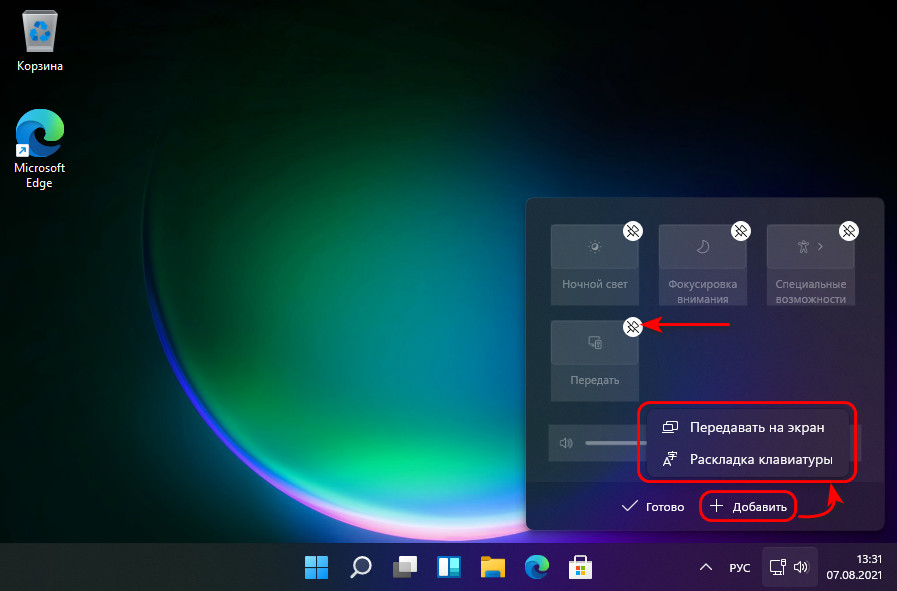
В Windows 11 особый акцент сделан на специальных возможностях, т.е. на функциях операционной системы для людей с особыми потребностями. Те или иные специальные возможности включаются прямо на панели быстрых настроек.
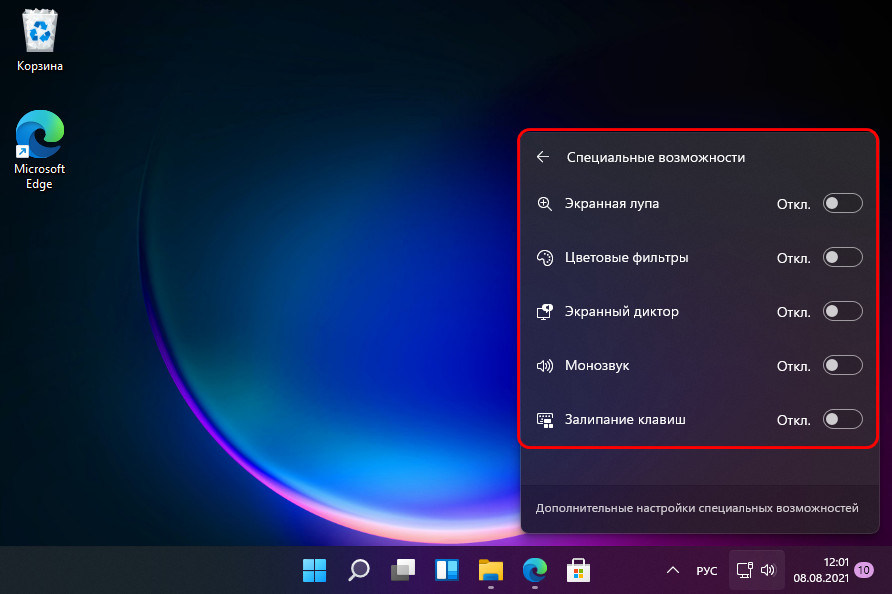
Вот такие новшества, друзья, у панели задач Windows 11.
Источник: remontcompa.ru